Хочете дізнатися про людей, які ввійшли на ваш комп’ютер Linux? Ну, не поворухни пальцем; замість цього підніміть мізинець.
Щоб дізнатися деякі деталі про людей, які ввійшли на комп’ютер, схожий на Linux або Unix, багато системних адміністраторів, ймовірно, звернуться до пальця. команда. Це все добре, але на багатьох системах палець буде відсутній. Він не встановлений за замовчуванням. Ви цілком можете зіткнутися з системою, де ця команда недоступна.
Замість встановлення пальця (якщо у вас є на це дозвіл) ви можете використовувати мізинець, легка і сучасна версія пальця. Він був встановлений за замовчуванням у всіх дистрибутивах Linux, перевірених під час дослідження для цієї статті, включаючи Ubuntu, Manjaro та Fedora.
Делікатний дотик
Як і слід було очікувати від команди Linux, у pinky є неабияка частка параметрів командного рядка (лише два з яких мають імена). Але, як не дивно, усі вони стосуються вирізання частин інформації зі звітів, які створює pinky. Ви можете зменшити вихід, включивши лише ту інформацію, яка вас цікавить.
Якщо мізинець починається з легкої ваги, то до того моменту, коли ви обріжете інформацію, яка вас не цікавить, вона може бути легкою.
Використання мізинця
Найпростіший спосіб використовувати pinky – це ввести його назву в командному рядку та натиснути Enter.
pinky

Виводом за замовчуванням є звіт «короткий формат».
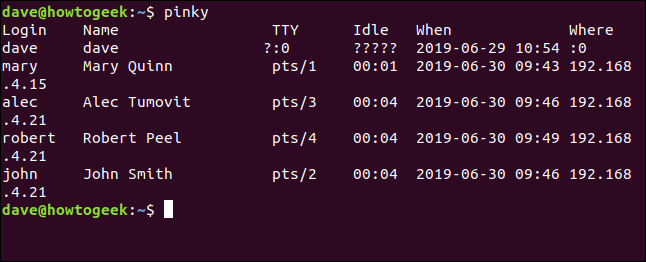
Звіт короткого формату містить такі стовпці:
Логін: ім’я користувача особи, яка ввійшла в систему.
Ім’я: повне ім’я особи, якщо відомо.
TTY: тип терміналу, на якому вони ввійшли. Зазвичай це буде pts (псевдо-телетайп). :0 означає фізичну клавіатуру та екран, підключені до цього комп’ютера.
Idle: час простою. Це показує ????? якщо особа працює під керуванням диспетчера відображення X-windows, який не надає цю інформацію.
Коли: час і дата, коли особа увійшла.
Де: місце, з якого людина ввійшла в систему. Часто це буде IP-адреса віддаленого комп’ютера. Запис «:0» означає фізичну клавіатуру та екран, підключені до комп’ютера Linux.
pinky іноді не може заповнити стовпець. Він не може помістити нічого в стовпець, якщо не має цієї інформації. Наприклад, системний адміністратор не записав повне ім’я особи, яка володіє обліковим записом користувача під назвою «dave». Очевидно, pinky не може відображати повне ім’я в стовпці «Ім’я», а замість цього використовує «dave».
Звітність для одного користувача
За замовчуванням pinky повідомляє про кожну людину, яка ввійшла в систему. Щоб звітувати про одну особу, передайте її ім’я користувача pinky у командному рядку.
pinky mary

Як і очікувалося, pinky повідомляє лише про особу з іменем користувача «mary».
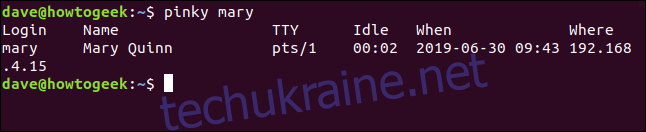
Пропуск заголовків стовпців
Щоб видалити заголовки стовпців зі звіту короткого формату, використовуйте параметр -f.
pinky -f

Заголовки стовпців видаляються зі звіту.
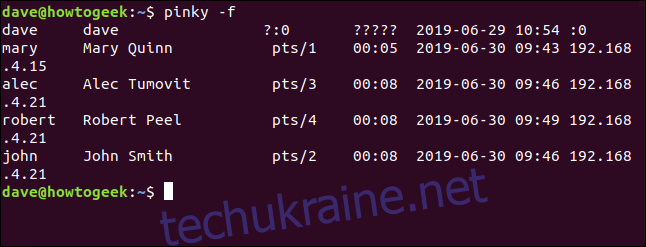
Пропускаємо стовпець імені
Параметр -w змушує pinky опускати стовпець «Ім’я».
pinky -w alec

У отриманому звіті немає стовпця «Ім’я».

Пропуск стовпців “Ім’я” та “Де”.
Параметр -i змушує pinky опускати стовпці «Ім’я» та «Де».
pinky -i robert

Звіт від pinky більше не містить стовпців «Ім’я» та «Де».

Пропускаємо стовпці “Ім’я”, “Неактивний” і “Де”.
Щоб по-справжньому видалити речі, ви можете використовувати параметр -q, щоб пропустити стовпці «Ім’я», «Неактивний» і «Де».
pinky -q john

pinky слухняно видаляє зі звіту стовпці «Ім’я», «Неактивний» і «Де». Зараз ми перейшли до трьох стовпців. Якщо ми витягнемо ще щось, то навряд чи це буде звіт.

Довгий формат звіту
Параметр -l (довгий формат звіту) призводить до того, що pinky збільшує інформацію про осіб у звіті. Ви повинні вказати ім’я облікового запису користувача в командному рядку.
(Це один з двох параметрів командного рядка, яким буде надано ім’я. Інший – це параметр -s (короткий звіт). Оскільки вихідним результатом за замовчуванням є короткий звіт, параметр -s насправді нічого не робить .)
pinky -l mary

Довгий формат звіту містить кілька частин додаткової інформації.
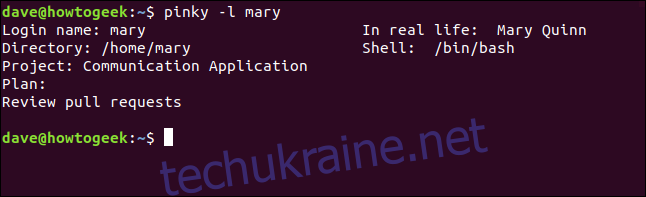
Інформація, що надається у довгому звіті:
Ім’я для входу: ім’я користувача особи, яка ввійшла в систему.
У реальному житті: повне ім’я особи, якщо відомо.
Каталог: домашній каталог цієї особи.
Shell: оболонка, яку використовує ця особа.
Проект: вміст файлу ~/.project цієї особи, якщо він існує.
План: вміст файлу ~/.plan цієї особи, якщо він існує.
Ідея файлу ~/.project полягала в тому, що він повинен використовуватися для зберігання короткого опису проекту або робочого елемента, над яким був задіяний користувач комп’ютера. Так само вміст їх файлу ~/.plan буде коротким описом фактичного робочого елемента для цього проекту. Це дозволило менеджерам та зацікавленим сторонам побачити, якою роботою займається особа і до якого проекту належить ця робота. Сьогодні ця схема використовується рідко. Ці поля, ймовірно, будуть порожніми для переважної більшості людей.
Давайте подивимося на Алека:
pinky -l alec

Алек не має ні файлу ~/.plan, ні файлу ~./project.
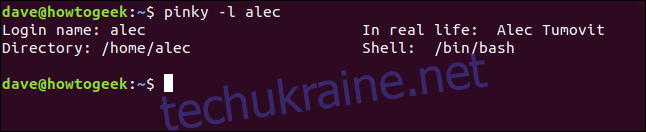
Пропускаємо каталог і рядок оболонки
Щоб пропустити рядок звіту про домашній каталог і оболонку з довгого формату звіту, використовуйте параметр -b.
pinky -l -b robert

Рядок звіту про домашній каталог і оболонку видаляється зі звіту.

Пропускаємо файл проекту
Щоб рядок проекту було пропущено з довгого формату звіту, використовуйте параметр -h.
pinky -l -h mary

Вміст файлу ~/.project не повідомляється.
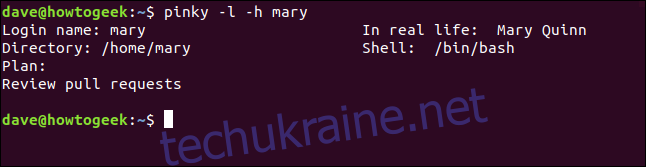
Пропускаємо файл плану
Щоб рядок плану було пропущено у звіті довгого формату, використовуйте параметр -p.
pinky -l -p mary

Вміст файлу ~/.plan не повідомляється.
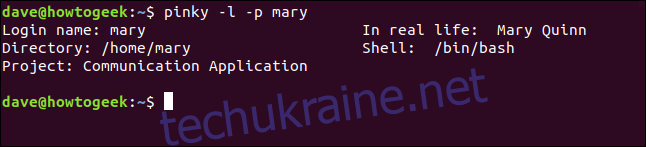
Чому всі параметри пропущені?
Чому команда, яка створює звіти, може мати так багато можливостей для видалення фрагментів інформації? Це дозволяє зосередитися на інформації, яка вам дійсно потрібна. Тож у вас є варіанти відокремити пшеницю від полови. І вам вирішувати, що є яке.

